Win10打开U盘提示“文件或目录损坏无法读取”的解决方法
Win10打开U盘提示“文件或目录损坏无法读取”怎么办?最近有Win10用户反映,打开U盘出现提示“文件或目录损坏无法读取”,导致U盘打开失败,这让用户非常烦恼。那么,Win10打开U盘提示“文件或目录损坏无法读取”怎么办呢?下面,我们就一起往下看看Win10打开U盘提示“文件或目录损坏无法读取”的解决方法。...
win10打开U盘提示“文件或目录损坏无法读取”怎么办?最近有Win10用户反映,打开U盘出现提示“文件或目录损坏无法读取”,导致U盘打开失败,这让用户非常烦恼。那么,Win10打开U盘提示“文件或目录损坏无法读取”怎么办呢?下面,我们就一起往下看看Win10打开U盘提示“文件或目录损坏无法读取”的解决方法。
方法/步骤
1、按Win+R键,打开“运行”窗口;
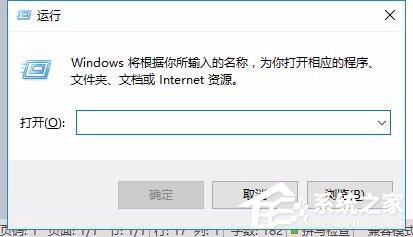
2、在打开的运行窗口中,输入cmd回车;
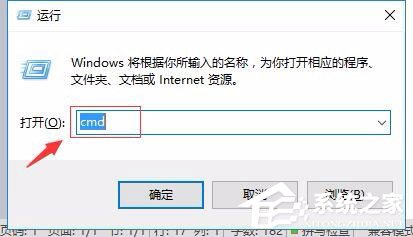
3、这时会打开这样的一个窗口;
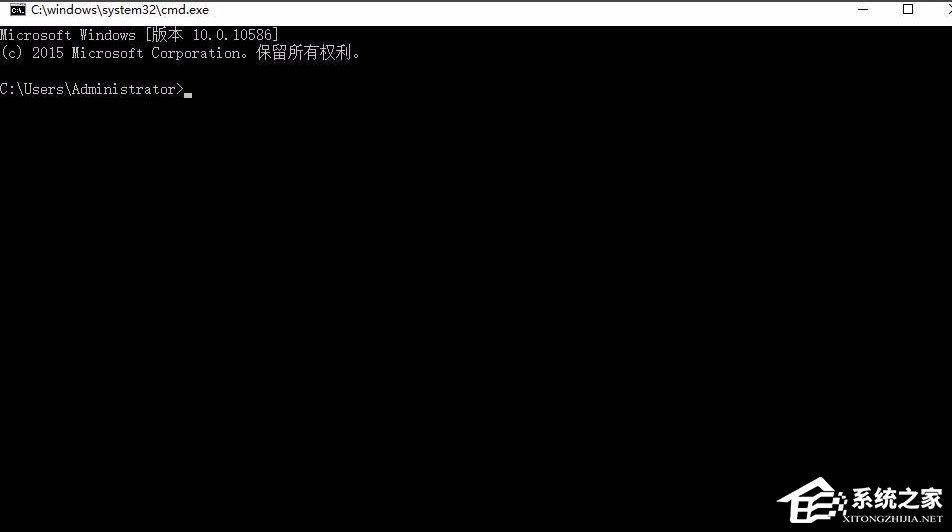
4、输入chkdsk g: /f,需要说明的是,g这个是指的你的U盘的盘符,你的U盘的盘符是哪一个,你就修改成哪一个字母就行了;

5、这时会出现下面的这个窗口了,检查开始了,检查结束后,U盘就可以使用了。
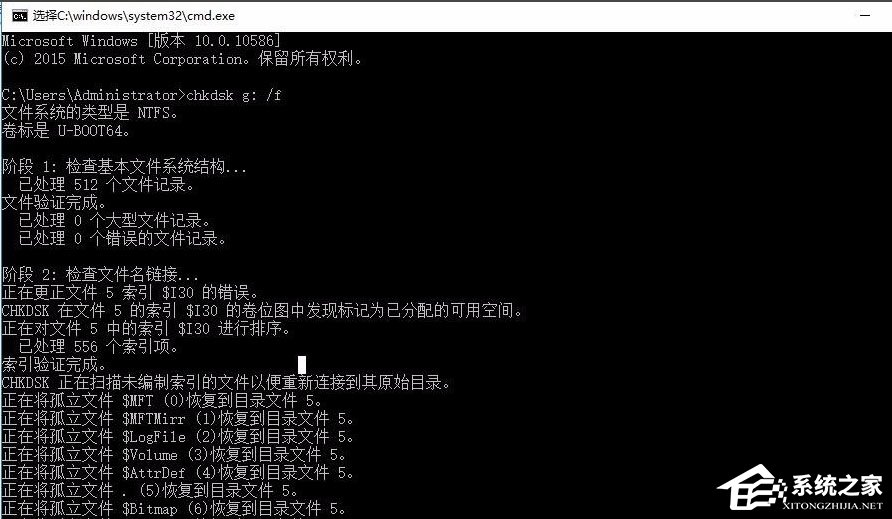
以上就是Win10打开U盘提示“文件或目录损坏无法读取”的具体解决方法,按照以上方法进行操作后,相信再次打开U盘的时候就不会再出现该提示了。
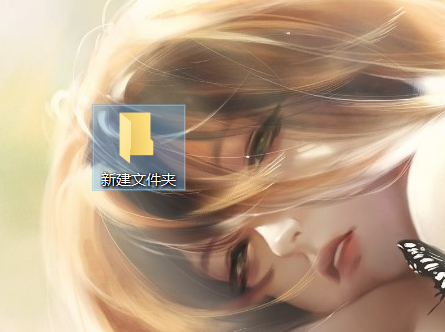
Win10系统电脑快速隐藏桌面图标方法教程
Win10电脑桌面图标怎么隐藏?许多用户出于各种原因都想要将自己的电脑桌面一些文件进行隐藏,而相对比较好用的方法就是隐藏电脑桌面的图标了,那么具体要怎么隐藏电脑桌面图标呢?下面小编就为大家讲解一下吧!...
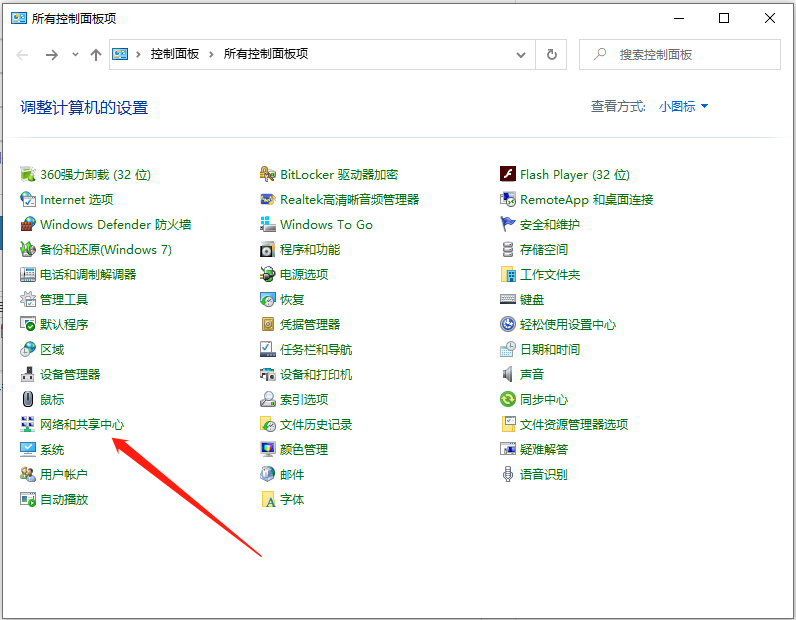
Win10专业版电脑无线网络共享获取不到ip地址的解决方法
Win10专业版电脑无线网络共享获取不到ip地址怎么办?无线网络共享可以让更多的电脑参与进同一个局域网络,这样能够省掉不少的接线麻烦,但是有的用户会在连接的时候提示无法分配,获取不到ip地址,那针对这个问题要怎么办呢?一起来看看解决办法吧。...
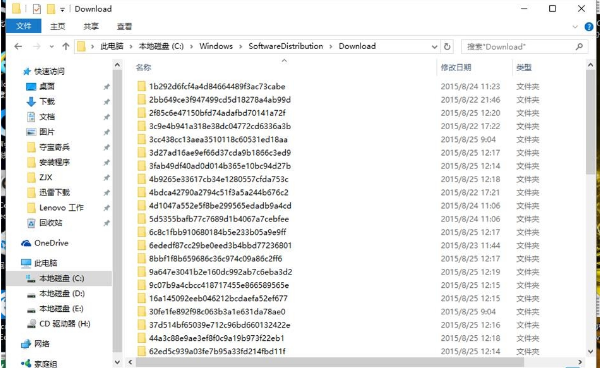
如何删除win10更新补丁?win10系统更新补丁卸载方法
如何删除win10更新补丁?大部分用户都会选择安装微软推送的Win10的更新补丁来保证系统的安全,这样及时安装补丁的习惯固然好,但如果不及时删除安装过的补丁,电脑就会积累大量无用的补丁安装包,影响系统运行,占用磁盘空间。下面让小编来教大家怎么删除无用的补丁安装包吧。...
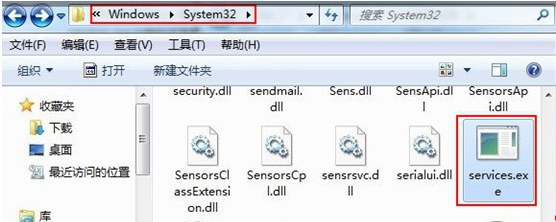
U盘连接电脑后出现卡顿的解决方法
U盘连接电脑后出现卡顿怎么办?大家有没有碰到过这种情况,本来电脑使用的很顺畅,但是一把U盘插入电脑后就开始卡顿,导致这个问题的原因是什么呢?为什么U盘连接电脑后,电脑会卡顿呢?让小编给大家介绍一下解决U盘连接电脑后卡顿的方法吧。...
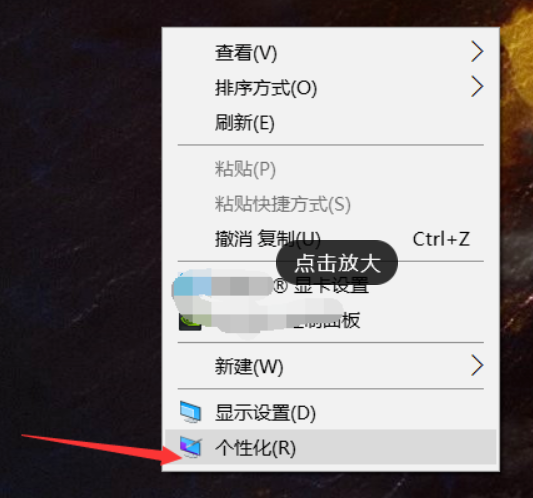
Win10电脑怎么开启AREO特效?Win10电脑打开areo特效的方法教程
Win10系统电脑怎么开启AREO特效?首先什么是areo特效呢?Aero即Authentic(真实),Energetic(动感),Reflective(反射性),Open(开阔)四个单词的缩写。简单的说就是系统毛玻璃效果,那么我们要怎么开启呢?下面小编就带着大家一起看一下吧!...
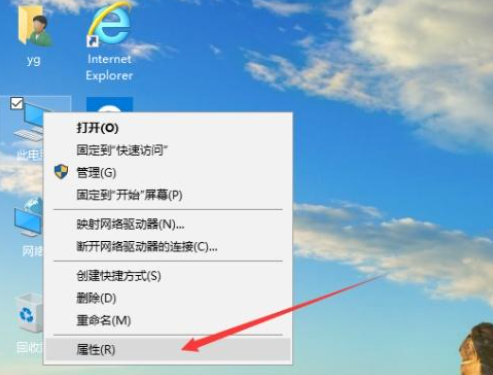
Win10系统C盘虚拟内存怎么设置?Win10专业版系统C盘虚拟内存设置方法
Win10专业版系统C盘虚拟内存怎么设置?我们经常在使用电脑的时候有时候会用到虚拟的内存,但是很多的小伙伴不知道虚拟内存怎么设置,这里小编就为大家带来Win10专业版系统C盘虚拟内存设置方法,操作简单,快来看看吧!...
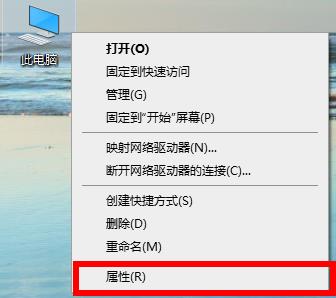
Win10系统显卡驱动报错怎么办?Win10 2004系统显卡驱动报错的解决方法
Win10 2004统显卡驱动报错怎么办?Win10 2004系统是Win10操作系统的一个版本,很多用户都升级了这款系统,这里小编就和大家分享一下Win10 2004系统显卡驱动报错解决方法,快来看看吧!...

win10系统双显卡怎么切换?Win10系统双显卡切换AMD和英特尔的方法
win10系统双显卡怎么切换?大家应该都有遇到需要对win10系统双显卡设置只使用独立显卡进行设置的情况,Win10双显卡怎么切换AMD和英特尔呢?小编来教你吧!...
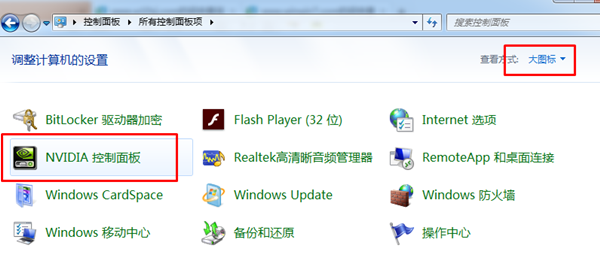
Win10右键AMD显卡设置不见了?Win10右键没有AMD显卡设置的解决方法
Win10右键AMD显卡设置不见了?Win10系统中我们安装了显卡完整驱动后,点击桌面时都右键菜单中都会有一个显卡选项如NVIDIA控制面板,不过有的用户最近反映由于过多的优化从而导致右键显卡设置选项丢失,这...
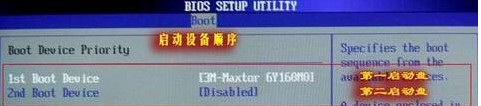
Win10重装系统后进BIOS设置硬盘启动顺序的方法
Win10重装系统后怎么进BIOS设置硬盘启动顺序?很多小伙伴在碰到了不可修复的错误的时候会选择重装系统,但是重装系统后如果BIOS中的硬盘启动顺序如果不正确的话,电脑是无法开机的,只有正确设置硬盘的启动顺序,才能正常启动电脑。...

